افزونه Polylang
افزونه Polylang
اگر یک وب سایت وردپرس دارید که مخاطبان آن چند ملیتی هستند یا مالک فروشگاهی هستید که محصولات آن را مشتریانی از کشورهای مختلف خریداری می کنند، بهترین کار چند زبانه کردن سایت است. داشتن یک وب سایت وردپرسی چند زبانه که برای موتورهای جستجو بهینه باشد می تواند ترافیک وب سایت شما را به میزان زیادی افزایش دهد.از سری مقاله های آموزش رایگان طراحی سایت امروز به آموزش افزونه Polylang که یکی از بهترین افزونه های چند زبانه کردن سایت در وردپرس است، می پردازیم.

راه های زیادی برای ساخت یک وب سایت چند زبانه وجود دارد و استفاده از افزونه بهترین راه ممکن است. توجه داشته باشید که می توانید گوگل ترنسلیت را با سایت خود ادغام کنید اما هرگز این کار را انجام ندهید. این بدترین راه برای ترجمه وب سایت است. اگر چه گوگل محصولات بسیار عالی و برجسته ای دارد ولی گوگل ترنسلیت هنوز راه زیادی برای رسیدن به نقطه مطلوب دارد.
شما باید ترجمه های مناسبی برای تمام نوشته ها، برگه ها، آیتم های رسانه، دسته ها، برچسب ها، انواع پست های سفارشی، ابزارک ها، منوهای ناوبری و URL ها داشته باشید. لطفی در حق بازدیدکنندگان خود انجام داده و خودتان ترجمه ها را انجام دهید. این کار تأثیر زیادی در کیفیت و خوانایی مطالب سایت شما دارد.
آموزش افزونه Polylang و نحوه چند زبانه کردن سایت در وردپرس
توجه داشته باشید که برای استفاده از این افزونه باید حداقل دارای وردپرس 3.8 باشید و سرور شما باید PHP 5.2.4 و MySQL 5 را اجر کند. اگر از افزونه های چند زبانه دیگری استفاده می کنید قبل از فعال کردن افزونه Polylang، آنها را غیرفعال نمایید.
ابتدا افزونه را دریافت نموده و آن را در سایت خود در بخش افزونه ها نصب کنید.
بعد از اینکه افزونه نصب شد آن را فعال کنید. پس از فعال سازی افزونه ویزارد راه اندازی آن باز می شود. این ویزارد تمام مراحل راه اندازی سایت شما برای تبدیل شدن به یک سایت چند زبانه را شامل می شود.
در اولین گام باید زبان هایی که می خواهید در سایت خود استفاده کنید را مشخص نمایید. این مرحله مطمئناً یکی از مهمترین مراحل است زیرا بدون مشخص کردن زبان، وب سایت چند زبانه شما به درستی کار نخواهد کرد. بنابراین باید حداقل یک زبان را از لیستی که شامل بیش از 90 زبان از پیش تعریف شده است، انتخاب کنید.

اولین زبانی که اضافه می کنید زبان پیش فرض وب سایت چند زبانه شما می شود. شما می توانید با استفاده از دکمه “افزودن زبان جدید” چندین زبان را در لیست اضافه کنید. توجه داشته باشید که وقتی روی دکمه “Continue” کلیک می کنید، زبانها واقعاً ایجاد می شوند.
دومین مرحله رسانه است. اگر می خواهید فیلدهای رسانه (عنوان ، متن جایگزین، توضیحات و …) را ترجمه کنید، باید این گزینه را علامت بزنید.

سومین گام محتوا است. اگر Polylang را روی یک وب سایت موجود نصب و فعال سازی می کنید، نوشته های قبلی هنوز به هیچ زبانی اختصاص داده نشده اند. مهم است که هر محتوا دارای یک زبان باشد در غیر این صورت محتوای شما در قسمت فرانت نمایش داده نمی شود.
زبان پیش فرض به طور پیش فرض به تمام محتوای موجود اختصاص داده می شود. اما در این مرحله می توانید زبان دیگری که قبلاً در مرحله زبان ها اضافه کرده بودید را انتخاب کنید.

اگر یک برگه استاتیک برای صفحه اصلی وب سایت خود انتخاب کرده باشید، یک مرحله صفحه اصلی به شما نشان داده می شود.
از آنجا که ترجمه صفحه اصلی به همه زبانها اجباری است، این مرحله صفحات جدیدی را به همه زبان هایی که انتخاب کرده اید ایجاد می کند که به صفحه اصلی موجود شما لینک داده شده اند.

اگر از نسخه رایگان Polylang استفاده می کنید، این صفحات تازه ایجاد شده خالی خواهند بود. با Polylang Pro، صفحه اصلی موجود شما به زبانهای دیگر تکرار می شود.
حال شما به آخرین مرحله ویزارد راه اندازی رسیده اید و تمام موارد لازم برای عملکرد درست وب سایت چند زبانه خود را به درستی پیکربندی کرده اید. اکنون آماده مدیریت و ترجمه مطالب خود به هر زبانی که تعریف کرده اید هستید.

اکنون می توانید با کلیک کردن روی دکمه “Return to Dashborad” از ویزارد تنظیمات خارج شده و وارد پیشخوان وردپرس شوید.
با این حال برای آماده سازی وب سایت خود دو مرحله وجود دارد که باید به صورت دستی انجام دهید:
- اضافه کردن فهرست ها در هر زبان
- اضافه کردن یک تعویض کننده زبان تا به بازدید کنندگان خود اجازه دهید زبان مورد نظر خود را انتخاب کنند.
در بخش های بعدی آموزش نحوه انجام هر دو مورد فوق را توضیح می دهیم. اگر از ویزارد راه اندازی استفاده نکرده اید، می توانید تمام تنظیمات ویزارد را به صورت دستی پیکربندی کنید.
تنظیمات زبان
پس از نصب و فعال سازی افزونه، در پیشخوان وردپرس منوی جدیدی به نام زبان ها اضافه خواهد شد.
روی زیرمنوی زبان ها کلیک کنید. صفحه ای مشابه شکل زیر مشاهده خواهید کرد.

یک زبان انتخاب کنید: افزونه Polylang دارای لیستی شامل بیش از 80 زبان از قبل تعریف شده است. بعد از اضافه کردن زبان جدید تمام فیلدها غیر از “ترتیب” به صورت خودکار پر می شوند. سپس روی دکمه “افزودن زبان جدید” در پایین صفحه کلیک کنید.
نام کامل: اگر زبان مورد نظر شما در لیست افزونه Polylang قرار ندارد می توانید با پر کردن فیلدهای مربوطه خودتان آن را بسازید. در قسمت نام کامل باید نام زبانی که می خواهید بسازید را وارد کنید.
محلی (Locale): این کدی است که توسط وردپرس برای هر زبان استفاده می شود. خیلی مهم است که “محلی” دقیق را برای هر زبان وارد کنید. در غیر این صورت ترجمه قالب به درستی انجام نخواهد شد. برای دسترسی به لیست کامل محلی های وردپرس روی لینک http://wpcentral.io/internationalization/ کلیک کنید.
کد زبان: این کد برای ساختن URL مورد استفاده قرار می گیرد. بهتر است از کد زبان دو کارکتری ISO 639-1 با حروف کوچک استفاده کنید. به عنوان مثال: en، fr، de.
جهت متن: با مشخص کردن جهت متن، افزونه به قالب اطلاع می دهد که باید استایل LTR یا RTL را انتخاب کند. توجه داشته باشید که تمام قالب ها با هر دو جهت متن سازگار نیستند.
پرچم: در این قسمت می توانید یک پرچم برای زبان انتخاب کنید.
ترتیب: در این قسمت می توانید ترتیبی که زبان ها در قسمت سوئیچ کننده زبان در منوی ناوبری سایت نشان داده می شوند را انتخاب کنید. می توانید زبان پیش فرض خود را در مرتبه 0 قرار دهید. در این صورت زبان پیش فرض شما اولین زبان در منوی ناوبری خواهد بود.
سپس روی دکمه “افزودن زبان جدید” کلیک کنید.
بعد از اضافه کردن اولین زبان، دو زیرمنوی جدید “ترجمه های عبارات” و “تنظیمات” در منوی زبان های پیشخوان وردپرس اضافه می شود. در ادامه آموزش به بررسی زیرمنوی ترجمه های عبارات افزونه Polylang می پردازیم.
ترجمه های عبارات

در قسمت ترجمه های عبارات می توانید برای المان های مختلف سایت خود شامل موارد زیر ترجمه تنظیم کنید. توجه داشته باشید که تغییری در قسمت هایی که بین % % قرار دارند ندهید.
- آیتم های اولیه وردپرس شامل عنوان سایت، معرفی کوتاه، ساختار تاریخ، ساختار زمان.
- هر یک از آیتم های ابزارک که در قسمت ساید بار، فوتر و هر جای دیگری از سایت از آنها استفاده می کنید. قسمت ترجمه های عبارات به شما امکان کنترل دقیق عنوان و محتوای ابزارک ها را می دهد و به شما این اجازه را می دهد که برای زبان های مختلف سایت خود نسخه های مختلف تولید کنید.
- آیتم های افزونه Yoast SEO مانند خانه (برای نمایش breadcrumb ها در سایت شما)، نام سایت، توضیحات سایت (sitedesc)، آرشیوها، صفحات 404 و موارد دیگر. بیشتر فیلدهای این قسمت را بهتر است به حالت پیش فرض باقی بگذارید. اگر تنظیمات Yoast SEO به درستی پیکربندی شده باشد شما می توانید هر صفحه و نوشته را مستقیماً در باکس Yoast SEO بهینه سازی کنید.
افزونه Polylang اضافه کردن ابزارک ها را برای تمام زبان های سایت امکان پذیر می کند. وقتی یک ابزارک جدید اضافه می کنید به صورت پیش فرض برای تمام زبان ها نشان داده می شود. هنگامی که ابزارک را ذخیره می کنید می توانید از قسمت ترجمه های عبارات برای ساخت تمام ترجمه های آن استفاده کنید.
گاهی اوقات می خواهید یک ابزارک را تنها برای یک زبان نشان دهید. در چنین مواردی کافی است در پنجره کشویی ابزارک زبان مورد نظر خود را انتخاب کنید.
بسته به افزونه هایی که در سایت خود استفاده می کنید ممکن است گزینه های بیشتری در قسمت “ترجمه های عبارات” داشته باشید. به عنوان مثال اگر از یک افزونه گالری ساز استفاده می کنید ممکن است بخواهید نام گالری ها و کپشن های عکس ها را در تمام زبان ها غیر از زبان پیش فرض تنظیم کنید.
آموزش تنظیمات افزونه Polylang
برای دسترسی به این بخش در پیشخوان وردپرس به مسیر زبان ها » تنظیمات بروید. در زیرمنوی تنظیمات افزونه Polylang ماژول های مختلفی وجود دارد که در ادامه به بررسی مهمترین آنها می پردازیم.
شما ممکن است بخواهید براساس ساختار سایت خود و اینکه از زیردامنه در سایت استفاده می کنید یا خیر، از تنظیمات دیگری استفاده کنید.
اصلاحات URL

در این قسمت می توانید ظاهر URL های سایت خود را تنظیم کنید. بهتر است تنظیماتی را انتخاب کنید که منجر به ساده ترین و کوتاه ترین ساختار URL می شود.
قبل از تنظیم گزینه ها بهتر است در پیشخوان وردپرس به مسیر تنظیمات » پیوندهای یکتا رفته و یک پیکربندی مناسب برای پیوندهای یکتا انتخاب کنید. مطمئن شوید در این قسمت نام نوشته را انتخاب کرده اید و تغییرات خود را ذخیره کنید.
پس از آن به قسمت اصلاحات URL بازگشته و مطمئن شوید گزینه های زیر فعال هستند:
- زبان از نام فهرست (Directory) در پیوندهای دائم، تنظیم شده است.
- مخفی سازی اطلاعات زبان URL برای زبان پیش فرض
- حذف/languages/ در پیوندهای دائمی
این گزینه ها به صورت پیش فرض فعال هستند.
تشخیص زبان مرورگر

افزونه Polylang این گزینه را به صورت پیش فرض فعال کرده است. در ادامه آموزش لزوم فعال بودن آن را توضیح می دهیم.
فعال کردن ماژول تشخیص زبان مرورگر باعث می شود وقتی کسی برای اولین بار از سایت شما بازدید می کند با توجه به تنظیمات زبان مرورگرش به صفحه اصلی سایت شما دایرکت شود. اگر زبان مرورگر کاربر با هیچ یک از زبان های وب سایت شما مطابقت نداشته باشد از زبان پیش فرض استفاده خواهد شد.
توجه داشته باشید که این گزینه تنها زمانی کار می کند که زبان از محتوا، نام دایرکتوری در URL یا از زیردامنه انتخاب شده باشد. اگر از چندین دامنه استفاده می کنید باید از نسخه Pro افزونه Polylang استفاده کنید.
رسانه
![]()
ماژول رسانه نیز به صورت پیش فرض فعال است و باعث ترجمه تمام متن هایی که در عکس است مانند عنوان عکس، متن alt و توضیحات می شود.
ترجمه متن آیتم های رسانه برای هر یک از زبان های سایت راه بسیار خوبی برای کمک به بهینه سازی تصاویر سایت برای سئو است. اگر می خواهید برای تمام آیتم های رسانه ترجمه ایجاد کنید ماژول رسانه را در حالت فعال باقی بگذارید.
هنگامی که آیتم های رسانه را در کتابخانه رسانه ویرایش می کنید باید ابتدا اطلاعات تصویر را برای زبان پیش فرض خود ویرایش کرده سپس ترجمه ها را برای زبان های دیگر اضافه کنید. برای این کار به ترتیب زیر عمل کنید.
ابتدا در پیشخوان وردپرس به مسیر رسانه » کتابخانه بروید. یکی از عکس ها را به حالت ویرایش باز کنید.

- از منوی کشویی یک زبان انتخاب کنید.
- اطلاعات رسانه شامل عنوان (بالای تصویر)، متن جایگزین و نام (زیر تصویر) را وارد کنید. همچنین می توانید توضیحات عکس را به دلخواه وارد کنید. از بین موارد فوق متن جایگزین (alt) برای سئو از همه مهم تر است.
- روی دکمه بروزرسانی کلیک کنید تا تغییرات ذخیره شود.
- برای اضافه کردن اطلاعات تصویر به زبان های دیگر روی آیکون + کلیک کرده و گام های 1-3 را تکرار کنید. بعد از اینکه اطلاعات تصویر را برای زبان های دیگر نیز اضافه کردید روی دکمه بروزرسانی کلیک کنید.
در ادامه آموزش به نحوه ترجمه کردن نوشته ها، برگه ها، دسته ها و برچسب ها در افزونه Polylang می پردازیم.
ساخت ترجمه برای نوشته ها، برگه ها، دسته ها و برچسب ها
بهتر است ابتدا با آیکون + آشنا شوید زیرا برای ایجاد محتوای ترجمه شده از این آیکون زیاد استفاده خواهید کرد.
برای چند زبانه کردن نوشته ها و برگه ها گام های زیر را دنبال کنید.

- یک برگه یا نوشته جدید ایجاد کرده و محتوا و عنوان آن را تکمیل کنید. سپس آن را انتشار دهید یا یکی از نوشته ها یا برگه های قبلی را در حالت ویرایش باز کنید.
- در حالیکه در صفحه یا برگه مورد نظر خود قرار دارید در ویرایشگر گوتنبرگ وردپرس روی آیکون + در ساید بار سمت چپ صفحه کلیک کنید.
- گام 1 و 2 را برای محتوا به زبان مورد نظر خود انجام دهید و روی دکمه بروز رسانی کلیک کنید.
پس از آن آیکون + به شکل آیکون مداد تغییر می کند و می توانید زبان مورد نظر را ویرایش کنید.

برای دسته ها و برچسب ها آیکون + در ردیف دسته یا برچسب اصلی قرار دارد. برای اضافه کردن ترجمه به زبان های دیگر برای دسته ها و برچسب ها به ترتیب زیر عمل کنید.

- در پیشخوان وردپرس به مسیر نوشته ها » دسته ها یا برچسب ها بروید.
- یک نوشته یا برچسب جدید ایجاد کنید.
- برای اضافه کردن زبان های دیگر روی آیکون + کلیک کرده و فیلدها را با زبان جدید پر کنید.
- مراحل فوق را برای تمام زبان هایی که می خواهید در سایت داشته باشید تکرار کنید.
پس از اینکه تغییرات را اعمال کردید آیکون + تبدیل به آیکون مداد می شود. برای ویرایش نوشته ها، برگه ها، دسته ها و برچسب های ترجمه شده به هر زبان روی آن کلیک کنید.

در تصویر بالا علامت تیک اول نشان می دهد که صفحه به زبان فارسی است و مدادی که در کنار آن قرار دارد (2) به شما امکان ویرایش نسخه های دیگر به زبان های دیگر را می دهد.
بیشتر سایت های چند زبانه متن یا پرچمی را نشان می دهند که می توانید با کلیک بر روی آن زبان مورد نظر خود را انتخاب کنید. افزونه Polylang نیز چنین گزینه ای را در اختیار شما قرار می دهد. در ادامه آموزش به شما نشان می دهیم که چگونه این کار را انجام دهید.
آموزش ساخت فهرست برای زبان های مختلف با افزونه Polylang
ابتدا باید برای هر زبان یک فهرست ایجاد کرده و آن را ذخیره کنید.

در قسمت” تنظیمات فهرست “فهرست های خود را به مکان مربوطه اختصاص دهید، به عنوان مثال فهرست انگلیسی را به “فهرست بالایی English”
شما می توانید در هر قسمت فهرست یک تعویض کننده زبان اضافه کنید. اگر متاباکس سوئیچر زبان را نمی بینید، بررسی کنید که در گزینه های صفحه غیرفعال نشده باشد. توجه داشته باشید که سوئیچر زبان فقط در صورت انتشار حداقل یک نوشته یا برگه به آن زبان نمایش داده می شود.
قبل از افزودن موارد منو (برگه ها، دسته ها و …) به فهرست خود، توصیه می کنیم فیلتر زبان مدیر را که در نوار ابزار بالای صفحه وجود دارد، با همان زبان فهرست خود فعال کنید. به این ترتیب ، مطمئناً مطالب خود را به زبان مناسب اضافه خواهید کرد. توجه داشته باشید که برای دریافت لینک درست باید آیتم مناسب را به زبان مناسب انتخاب کنید.
نمایش سوئیچ کننده زبان در فهرست و سایدبار

برای ایجاد یک سوئیچ کننده زبان در پیشخوان وردپرس به مسیر نمایش » فهرست ها بروید. در ستون سمت راست صفحه یک باکس تغییر دهنده زبان اضافه شده است. این باکس را فعال کرده و با کلیک بر روی دکمه “افزودن به فهرست” آن را به فهرست خود اضافه کنید.
برای استفاده از سوئیچ کننده زبان در ناحیه ابزارک ها در پیشخوان وردپرس به مسیر نمایش » ابزارک ها رفته و ماژول تغییر دهنده زبان را از بین ابزارک های در دسترس در سمت راست صفحه کشیده و در در هر جایی که می خواهید آن را نمایش دهید رها کنید.

بعد از اینکه سوئیچ کننده زبان را به ناحیه فهرست یا ابزارک ها اضافه کردید می توانید گزینه های زیر را برای نمایش آن تنظیم کنید.

این گزینه ها بسیار مفید هستند. بنابراین آنها را به گونه ای تنظیم کنید که بیشترین تأثیر را در سایت شما داشته باشند.
افزونه Poylang یک افزونه قدرتمند برای ترجمه کردن سایت و ساخت سایت چند زبانه است. اگر صاحب یک فروشگاه هستید که با افزونه ووکامرس ساخته شده است، این افزونه یک افزودنی غیررایگان دارد که می توانید آن را خریداری کرده و فروشگاه خود را چند زبانه کنید.





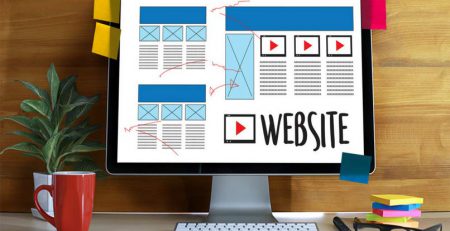



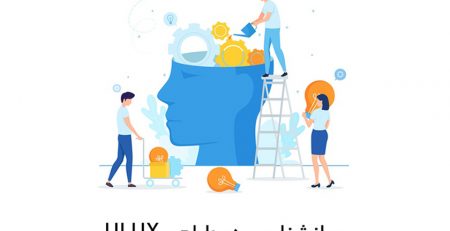
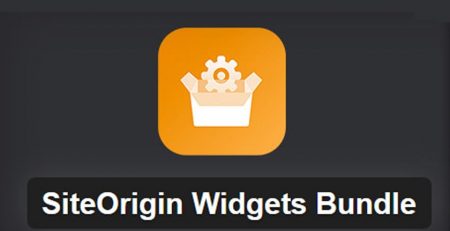

دیدگاهتان را بنویسید